買ったことを忘れていた$SPRTSが、気付いたら高騰していたので欲を出してPOSマイニングをやってみました!
先に言っておきますが、$SPRTSのPOSマイニングを始めるのはなかなかメンドイです!
PCウォレットをインストール
執筆時点(2018/1/14)では、Windows版しかありませんでした。
ウォレットは以下よりDLできます。(Googleドライブというのがなんとも…)
ウォレットをダウンロード(Windows版)

DLが完了したら、圧縮ファイルを解凍してexeファイルをダブルクリックしてください。
ウォレットの暗号化
まず初めにウォレットの暗号化をする必要があります。
左上にある、「Setting」-「Encrypt Wallet」を選択します。
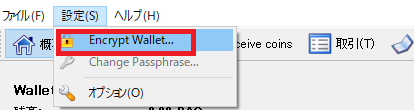
選択すると、パスワードの設定画面になります。
パスワードを忘れると出金が出来なくなるため、かならず忘れないように注意しましょう。
「OK」を選択すると、確認メッセージが表示されますので「YES」を選択。
その後、もう一度警告文が表示されますので「OK」を選択してください。
(パスワードを忘れるなよ!という念押しと、PCのセキュリティ対策はしっかりとねという警告です。)
その後、ウォレットは自動的に終了されます。
ノードリストの追加
ウォレットの同期を行うためのノードリストを自身のPCに配置する必要があります。
まずは、以下のファイルをDLします。
ノードリストをDL
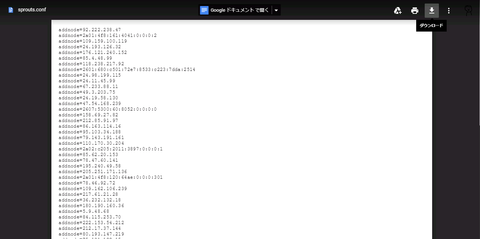
DLしたconfファイルをPC内に設置します。
設置先は「C:/Users/[ユーザー名]/AppData/Roaming/Sprouts/」となります。
※[ユーザー名]はPCにログオンしているユーザー名を指定してください。

これでようやく同期の準備が整いました。
ウォレットを起動
一度終了していたウォレットを起動します。
起動後、「Setting」-「Unlock Wallet For Miging Only」を選択し、設定したパスワードを入力しロックを解除します。

その後、しばらく放置します。
心配になりますが、数十分後に勝手に同期が開始されます。
同期が始まると、左下にプログレスバーが表示されます。
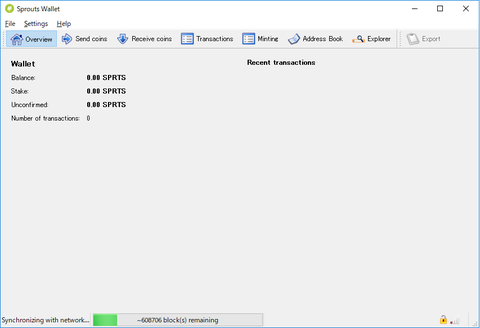
同期が完了したら、右下のアイコンがチェックマークに変わります!
(同期完了までは5時間ほどかかりました。)

ウォレットアドレスを確認する
自身のウォレットアドレスは、「Receive coins」を選択し、1行目を右クリックし「Copy Address」を選択すると取得できます。
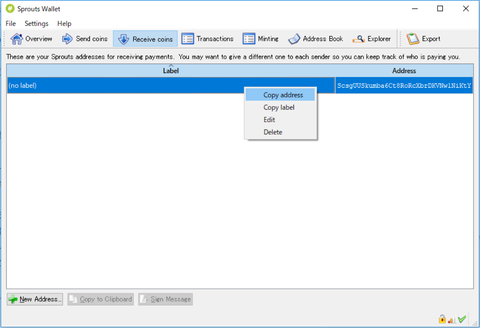
ウォレットに送金する
同期が完了したらようやく送金が出来ます。
焦って同期完了前に送金はダメです!
CoinExchangeにログインして「MyAccount」-「Balance」を選択します。
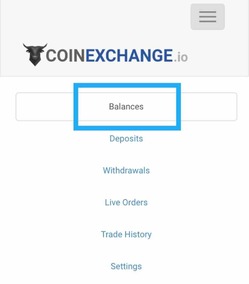
$SPRTSの欄の右側にある「Actions」より「Withdraw SPRTS」を選択します。

下記のような画面が表示されるので、「出金金額」「ウォレットアドレス」「CoinExchangeのパスワード」「CoinExchangeの二段階認証コード」を入力して「Submit Withdrawal」を選択します。
※送金できる上限は最大1億SPRTSです


その後、CoinExchangeより承認メールが届きますので本文内のURLをクリックすれば送金完了です!
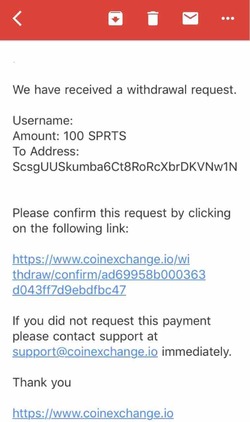
1億SPRTSでも承認完了後、15分程度で着金しました。
承認を忘れないように気を付けてください!
マイニング開始
マイニング開始までは1日ほど熟成させる必要があるようです。
なお、マイニングはウォレットがアンロックの状態でないとされないようですのでお気を付けください!
とりあえず、これでマイニングの準備が整いました。
どれくらいマイニングできるのか…
マイニングが出来たら随時更新していきます!
皆さま、よいマイニングライフを♪
はらぼやき@仮想通貨@haranoboyaki
約1ヶ月前に $XP を仕込んだ余り金で買った $SPRTS の存在を忘れていて今見たらワロタ。
2018/01/08 14:38:24
結局、余裕資金での草コイン気絶投資法が最強という事のようです。
先に言っておきますが、$SPRTSのPOSマイニングを始めるのはなかなかメンドイです!
PCウォレットをインストール
執筆時点(2018/1/14)では、Windows版しかありませんでした。
ウォレットは以下よりDLできます。(Googleドライブというのがなんとも…)
ウォレットをダウンロード(Windows版)

DLが完了したら、圧縮ファイルを解凍してexeファイルをダブルクリックしてください。
ウォレットの暗号化
まず初めにウォレットの暗号化をする必要があります。
左上にある、「Setting」-「Encrypt Wallet」を選択します。
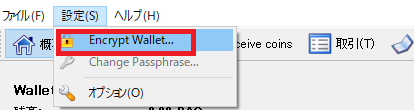
選択すると、パスワードの設定画面になります。
パスワードを忘れると出金が出来なくなるため、かならず忘れないように注意しましょう。
「OK」を選択すると、確認メッセージが表示されますので「YES」を選択。
その後、もう一度警告文が表示されますので「OK」を選択してください。
(パスワードを忘れるなよ!という念押しと、PCのセキュリティ対策はしっかりとねという警告です。)
その後、ウォレットは自動的に終了されます。
ノードリストの追加
ウォレットの同期を行うためのノードリストを自身のPCに配置する必要があります。
まずは、以下のファイルをDLします。
ノードリストをDL
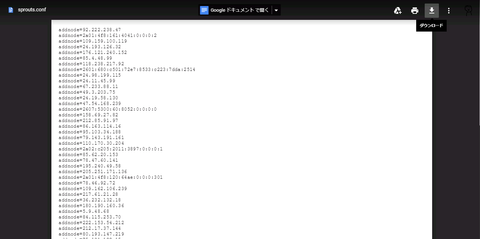
DLしたconfファイルをPC内に設置します。
設置先は「C:/Users/[ユーザー名]/AppData/Roaming/Sprouts/」となります。
※[ユーザー名]はPCにログオンしているユーザー名を指定してください。

これでようやく同期の準備が整いました。
ウォレットを起動
一度終了していたウォレットを起動します。
起動後、「Setting」-「Unlock Wallet For Miging Only」を選択し、設定したパスワードを入力しロックを解除します。

その後、しばらく放置します。
心配になりますが、数十分後に勝手に同期が開始されます。
同期が始まると、左下にプログレスバーが表示されます。
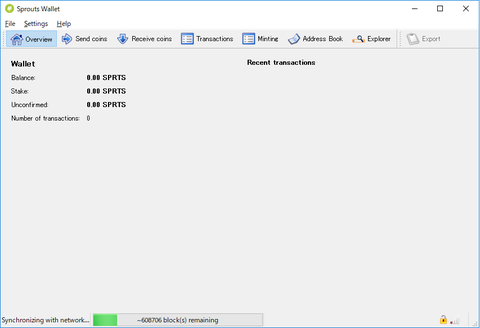
同期が完了したら、右下のアイコンがチェックマークに変わります!
(同期完了までは5時間ほどかかりました。)

ウォレットアドレスを確認する
自身のウォレットアドレスは、「Receive coins」を選択し、1行目を右クリックし「Copy Address」を選択すると取得できます。
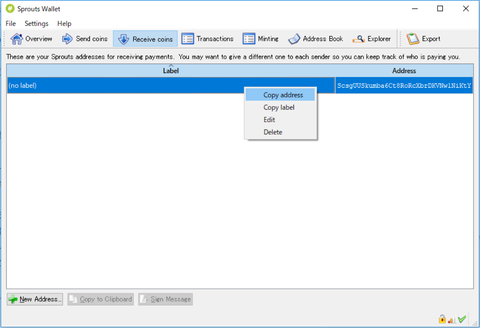
ウォレットに送金する
同期が完了したらようやく送金が出来ます。
焦って同期完了前に送金はダメです!
CoinExchangeにログインして「MyAccount」-「Balance」を選択します。
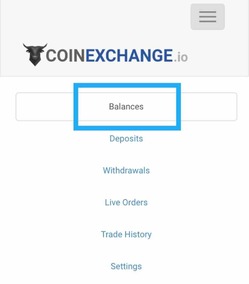
$SPRTSの欄の右側にある「Actions」より「Withdraw SPRTS」を選択します。

下記のような画面が表示されるので、「出金金額」「ウォレットアドレス」「CoinExchangeのパスワード」「CoinExchangeの二段階認証コード」を入力して「Submit Withdrawal」を選択します。
※送金できる上限は最大1億SPRTSです


その後、CoinExchangeより承認メールが届きますので本文内のURLをクリックすれば送金完了です!
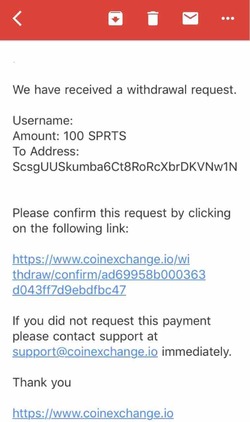
1億SPRTSでも承認完了後、15分程度で着金しました。
承認を忘れないように気を付けてください!
マイニング開始
マイニング開始までは1日ほど熟成させる必要があるようです。
なお、マイニングはウォレットがアンロックの状態でないとされないようですのでお気を付けください!
とりあえず、これでマイニングの準備が整いました。
どれくらいマイニングできるのか…
マイニングが出来たら随時更新していきます!
皆さま、よいマイニングライフを♪

コメント